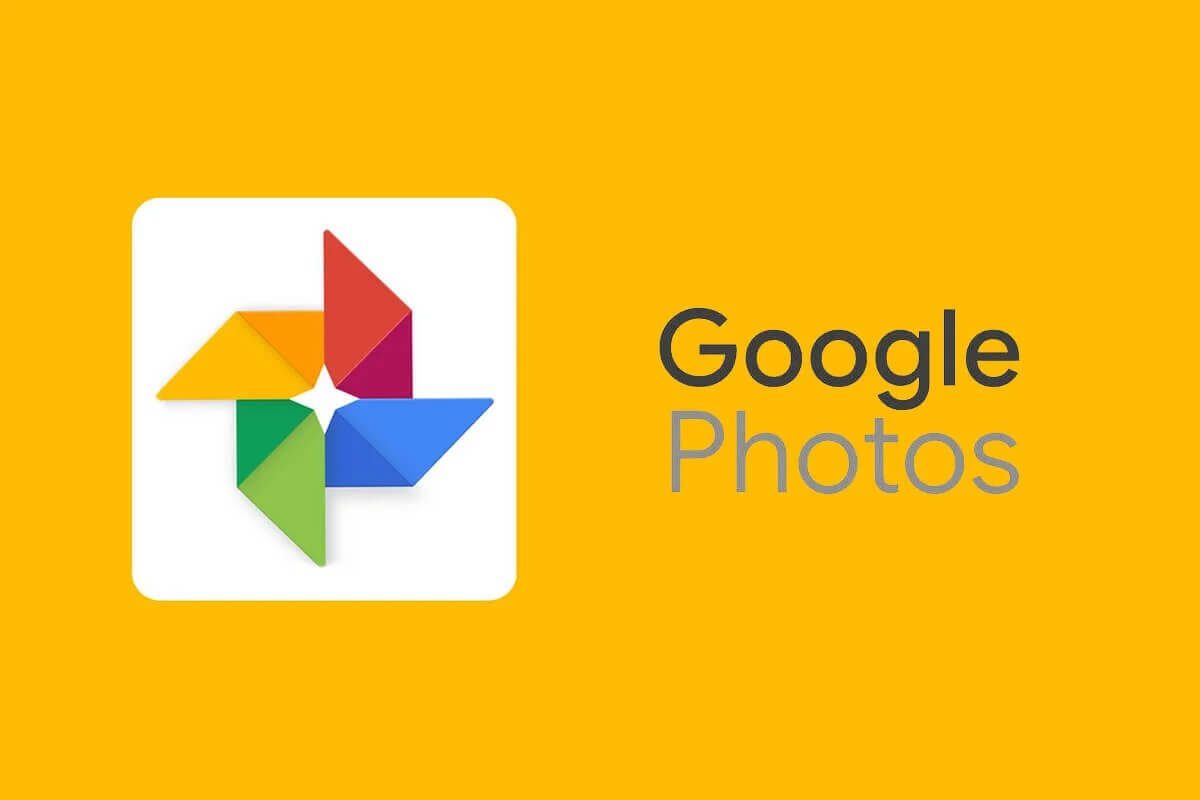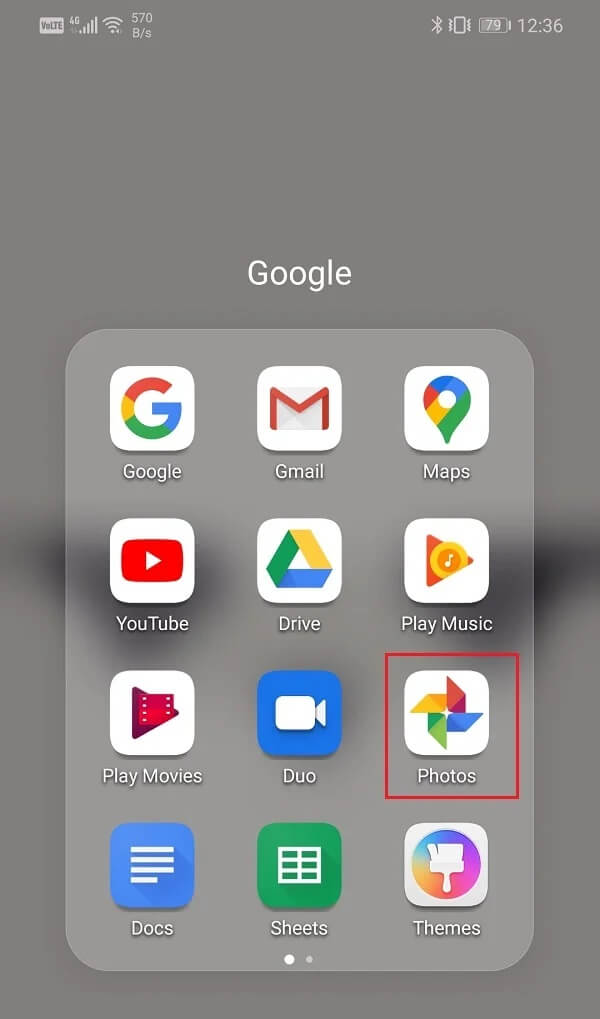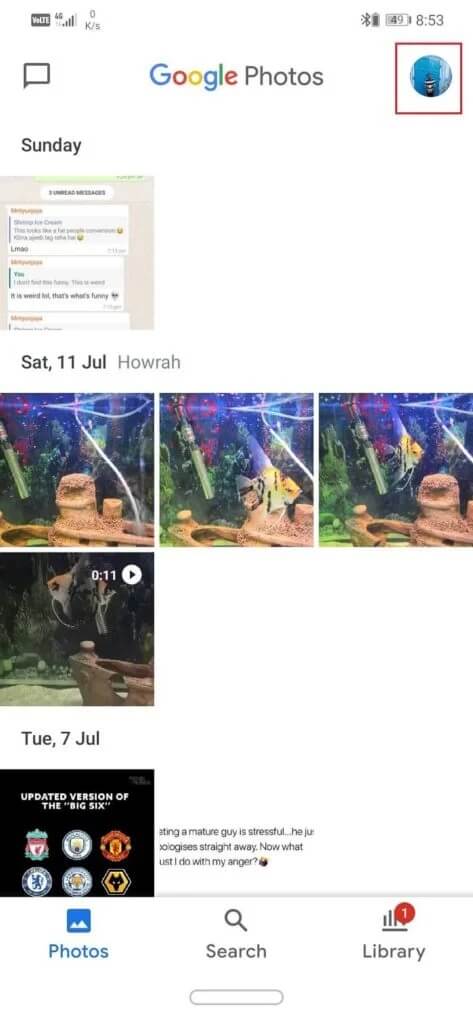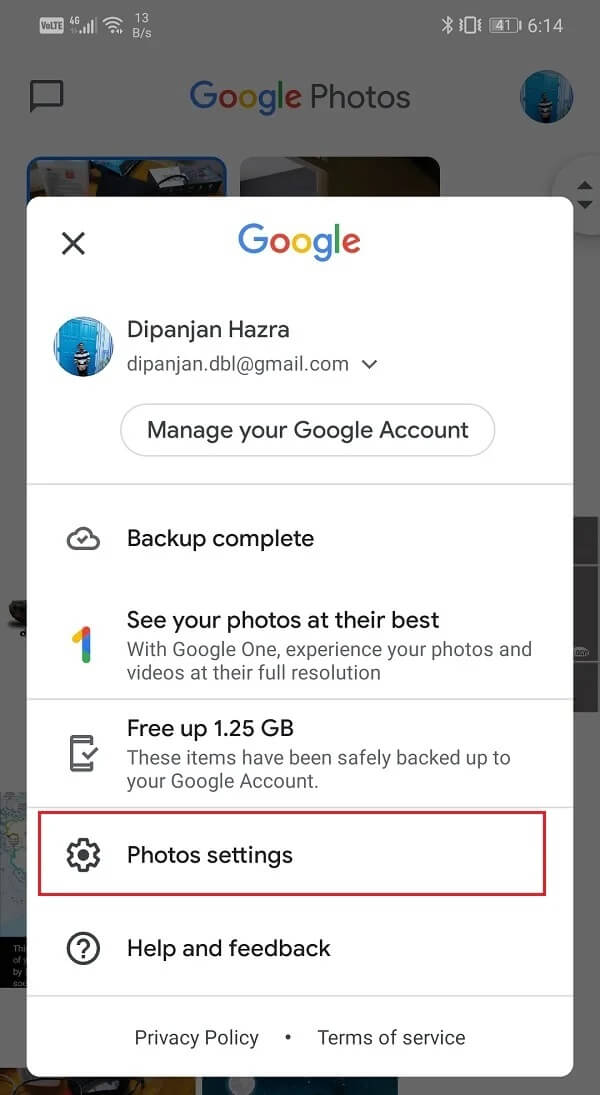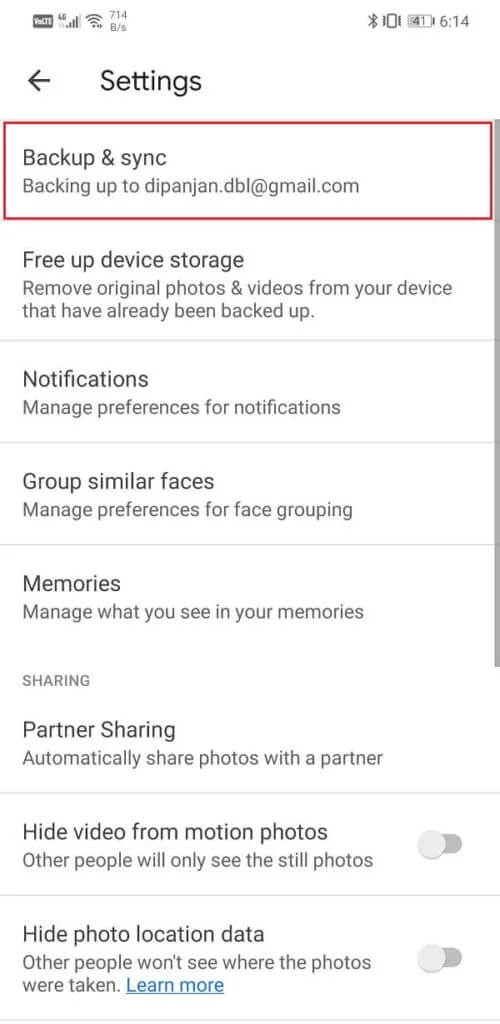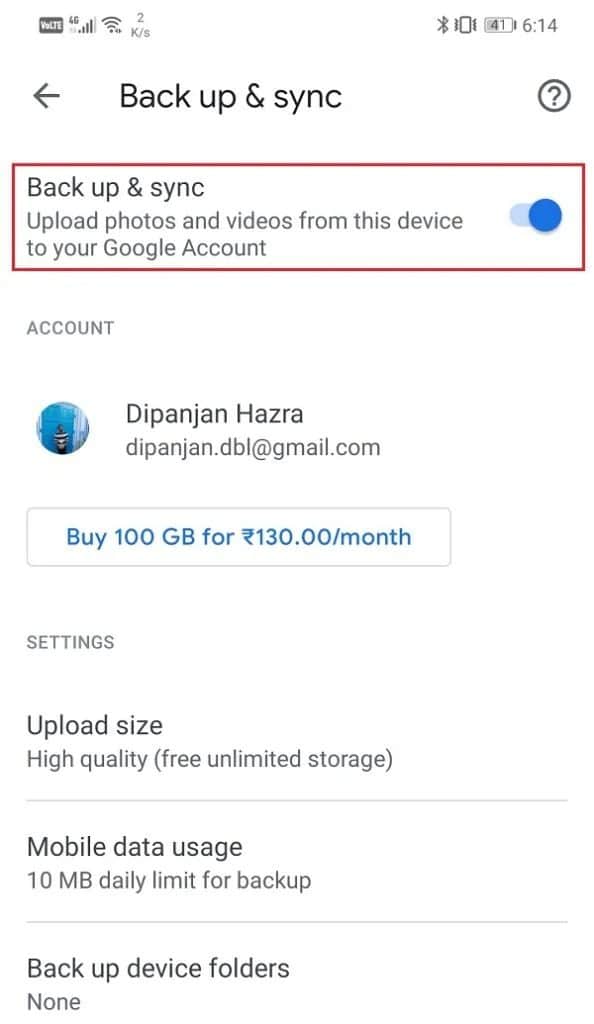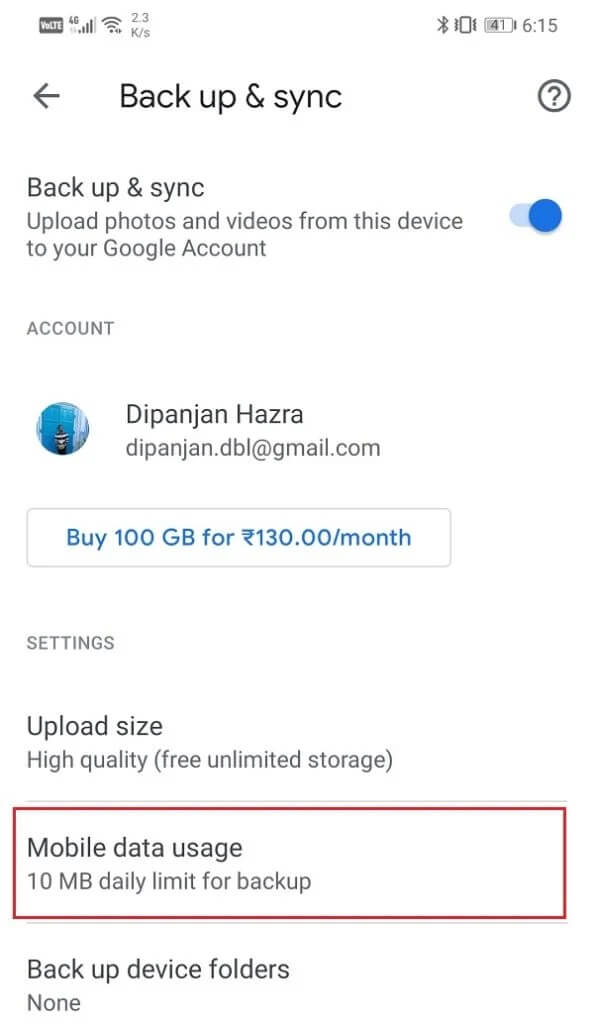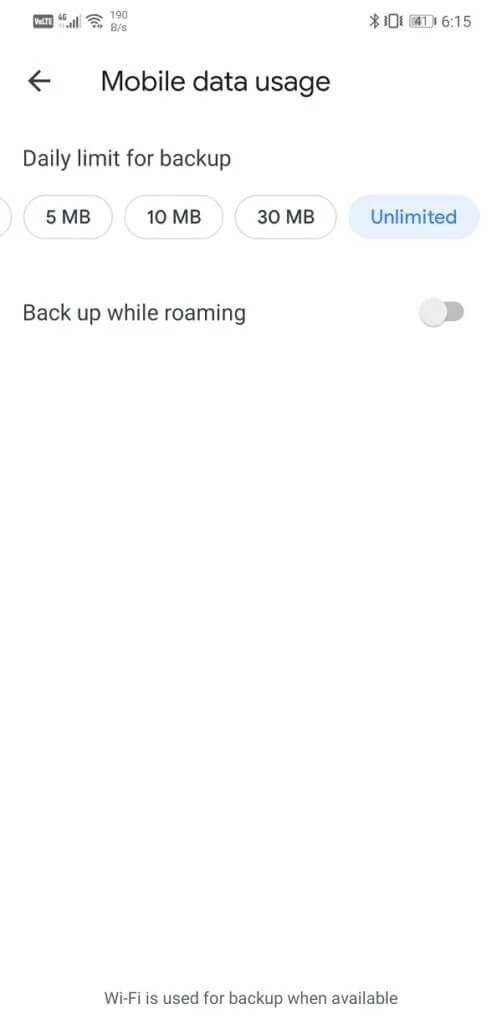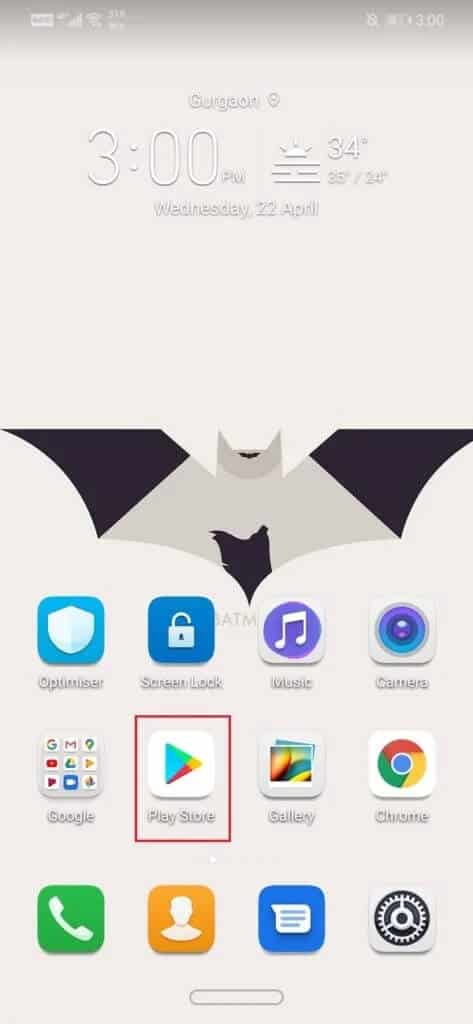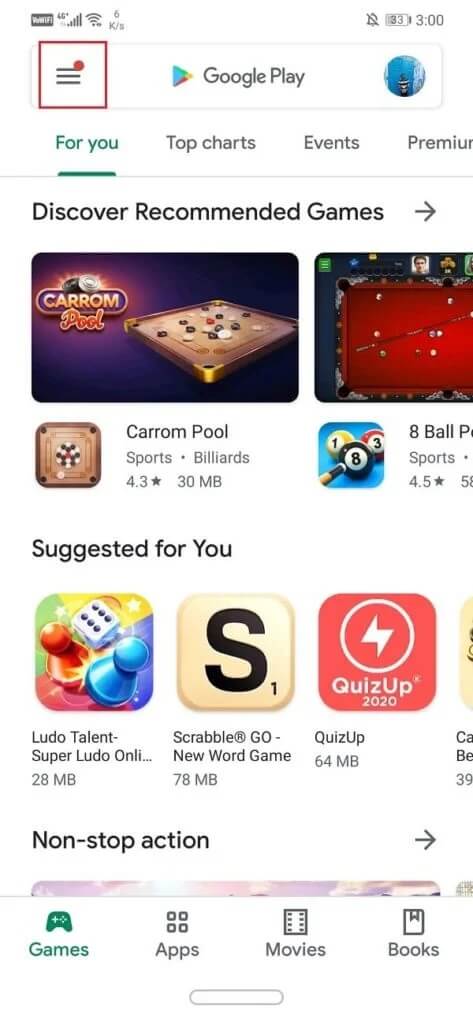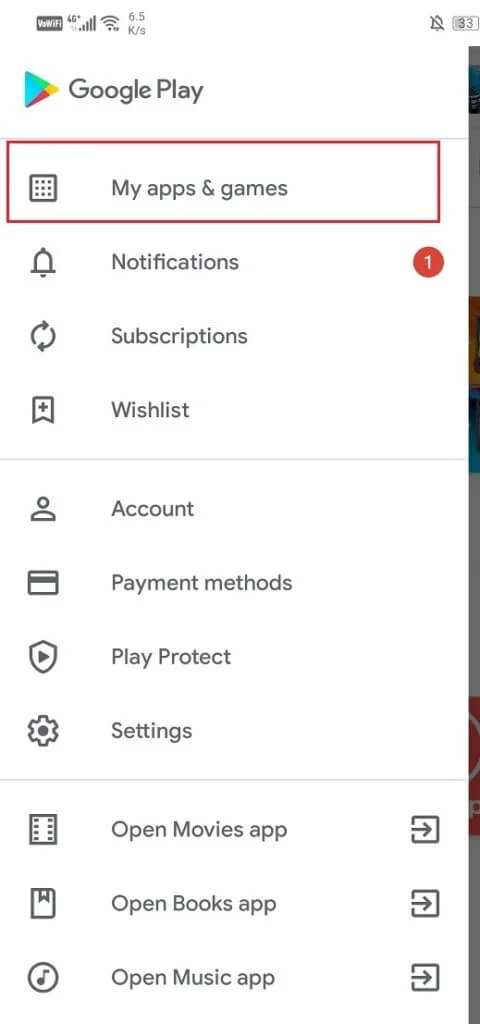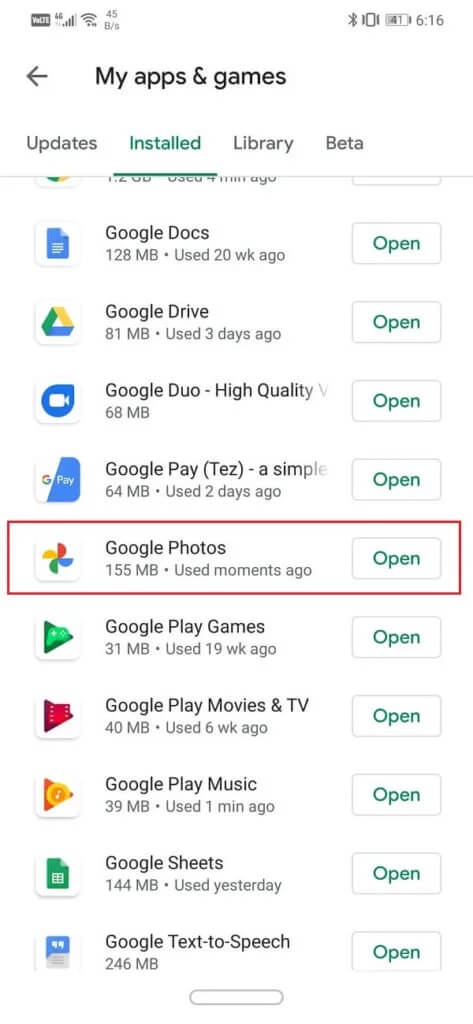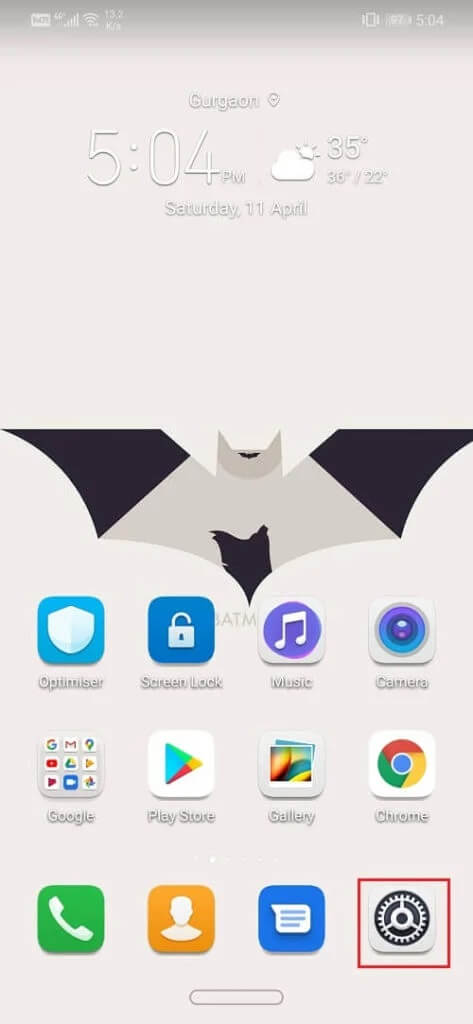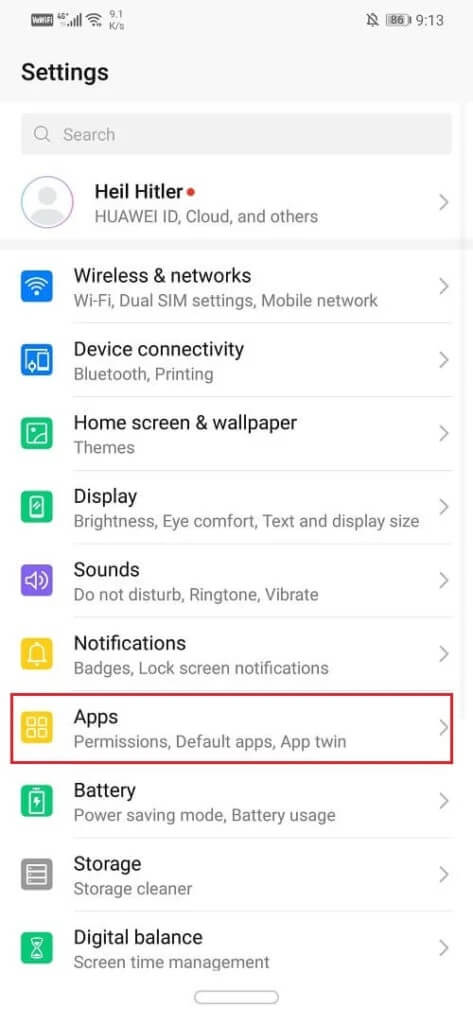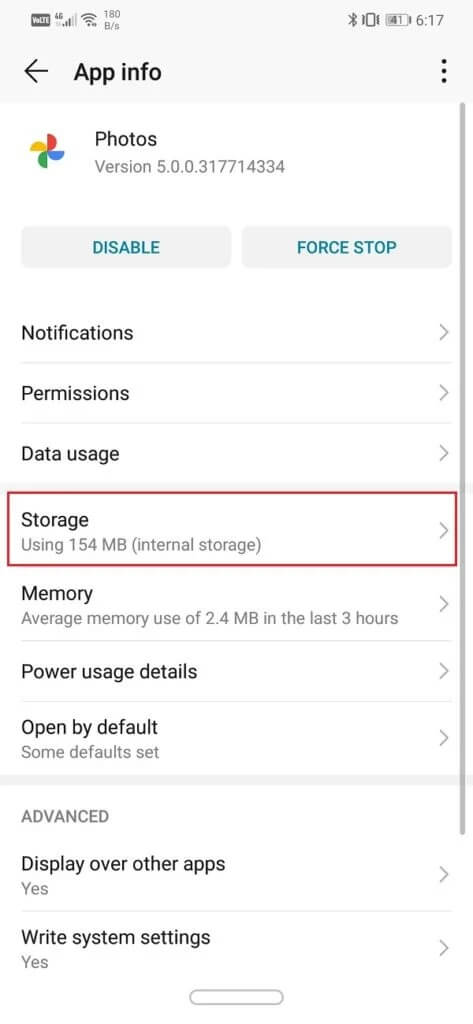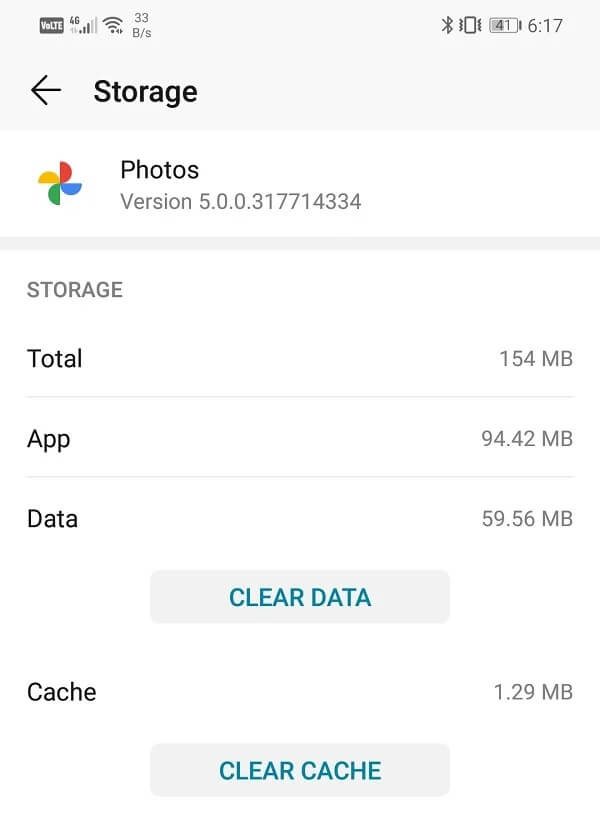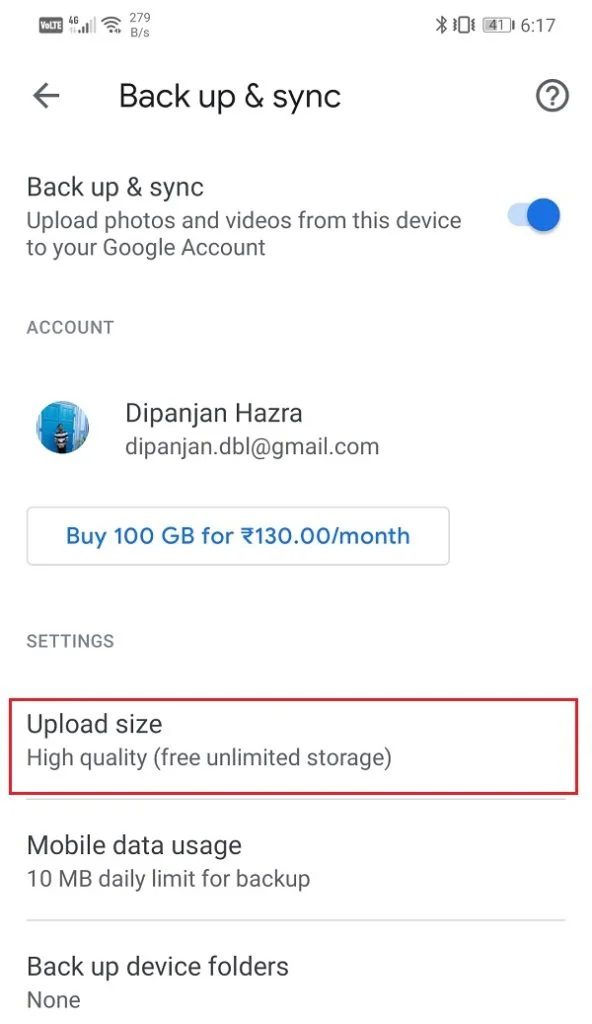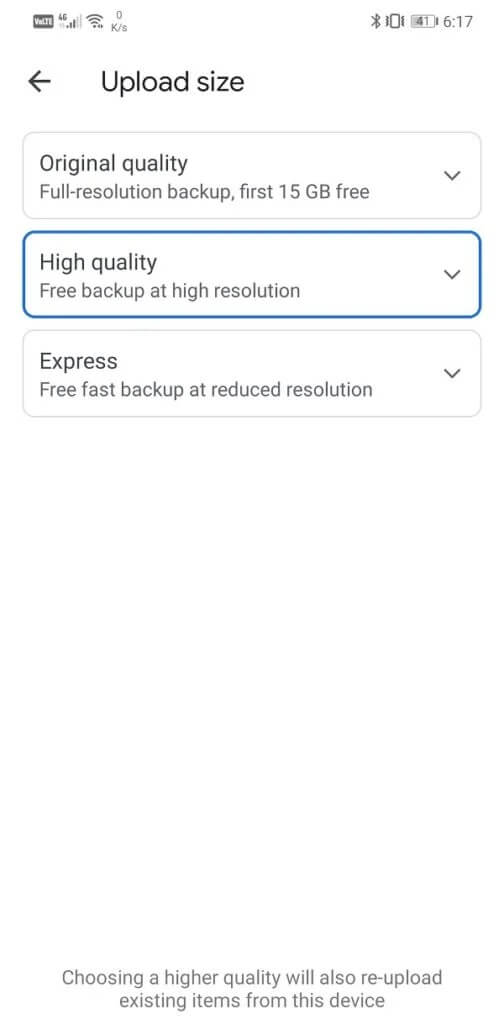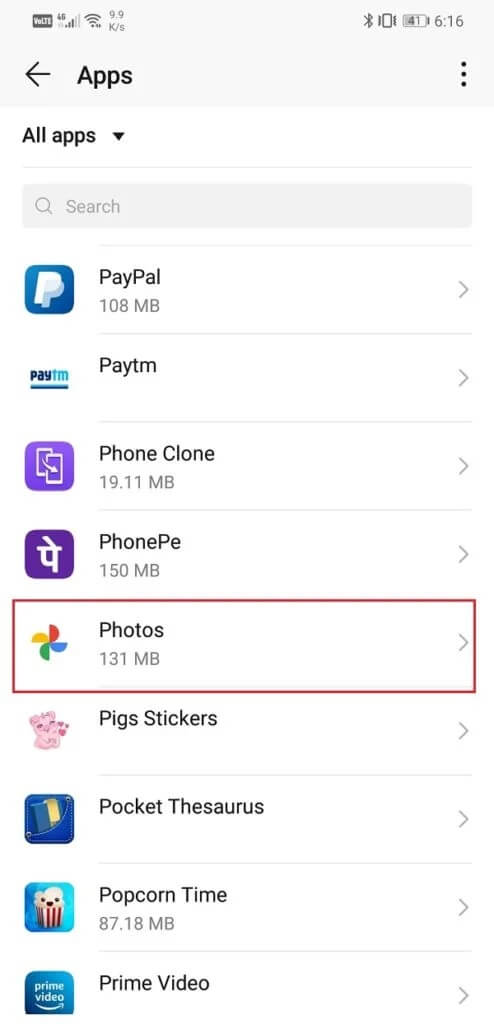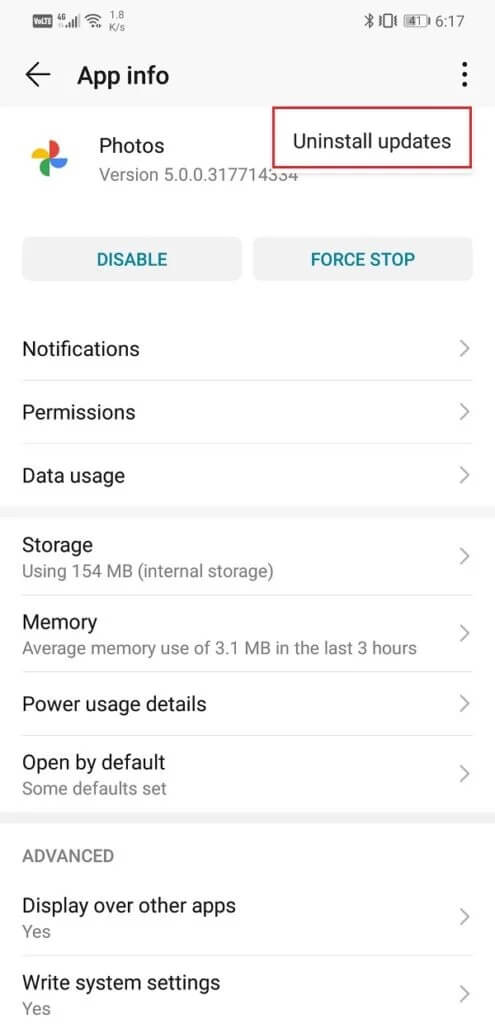Correction de Google Photos ne se chargeant pas sur Android
Google Photos est une application de stockage cloud préinstallée pratique qui vous permet de sauvegarder vos photos et vidéos. En ce qui concerne les utilisateurs d'Android, il n'est pas nécessaire de rechercher une application alternative pour enregistrer leurs précieuses photos et souvenirs.
Il enregistre automatiquement vos photos dans le cloud, garantissant ainsi que vos données restent en sécurité en cas de circonstances imprévues telles que le vol, la perte ou les dommages.
Cependant, comme toute autre application, Google Photos peut parfois fonctionner. L'un des problèmes les plus inquiétants concerne les moments où les photos ne sont plus téléchargées sur le cloud. Vous ne réaliserez même pas que la fonction de téléchargement automatique a cessé de fonctionner et que vos photos n'ont pas été sauvegardées. Cependant, il n'y a pas encore de raison de paniquer car nous sommes là pour vous fournir un certain nombre de solutions et de correctifs à ce problème.
Correction de Google Photos ne chargeant pas les photos sur Android
1. Activez la fonction de synchronisation automatique de Google Photos
Par défaut, le paramètre de synchronisation automatique de Google Photos est toujours activé. Cependant, il est possible que vous l'ayez accidentellement désactivé. Cela empêchera Google Photos de télécharger les photos sur le cloud. Ce paramètre doit être activé pour l'importation et le téléchargement d'images à partir de Google Photos. Suivez les étapes ci-dessous pour découvrir comment:
1. Tout d'abord, ouvrez Google Photos Sur votre appareil
2. Appuyez maintenant sur Votre photo de profil Dans le coin supérieur droit
3. Après cela, cliquez sur Option de paramètres de photo.
4. Ici, appuyez sur une option Sauvegarde et synchronisation.
5. Basculez maintenant le commutateur à côté de Configurer la sauvegarde et la synchronisation avec ON Pour l'activer.
6. Vérifiez si cela résout le problème de Google Photos qui ne charge pas les photos sur Android, sinon, passez à la solution suivante dans la liste.
2. Vérifiez que Internet fonctionne correctement
La fonction de Google Photos est de scanner automatiquement l'appareil pour les photos et de les télécharger sur le stockage en nuage, et il a besoin d'une connexion Internet stable pour ce faire. Assurez-vous que le réseau Wi-Fi auquel vous êtes connecté fonctionne correctement. Le moyen le plus simple de vérifier la connexion Internet est d'ouvrir YouTube et de voir si une vidéo est en cours de lecture sans mise en mémoire tampon.
En dehors de cela, Google Photos a une limite de données quotidienne définie pour le téléchargement de photos si vous utilisez les données de votre cellule. Cette limite de données est en place pour garantir que les données cellulaires ne sont pas consommées de manière excessive. Cependant, si Google Photos ne télécharge pas vos photos, nous vous suggérons de désactiver les restrictions de données de toute nature. Suivez les étapes ci-dessous pour découvrir comment:
1. Ouvrir Google Photos Sur votre appareil
2. Appuyez maintenant sur Votre photo de profil Dans le coin supérieur droit
3. Après cela, cliquez sur Option de paramètres de photo.
4. Ici, appuyez sur Option de sauvegarde et de synchronisation.
5. Sélectionnez maintenant une option Utilisation des données mobiles.
6. Ici, sélectionnez l'option ير محدود Dans la limite quotidienne de l'onglet Sauvegarde.
3. Mettre à jour l'application
Lorsqu'une application commence à fonctionner, la règle d'or est de la mettre à jour. En effet, lorsqu'un bogue est signalé, les développeurs de l'application publient une nouvelle mise à jour avec des corrections de bogues pour résoudre différents types de problèmes. La mise à jour de Google Photos peut vous aider à résoudre le problème des photos qui ne se chargent pas. Suivez les étapes ci-dessous pour mettre à jour l'application Google Photos.
1. Aller à Play Store.
2. En haut à gauche, vous trouverez Trois lignes horizontales. Cliquez dessus.
3. Maintenant, cliquez sur une option "Mes applications et mes jeux."
4. je cherche Google Photos Et vérifiez s'il y en a Mises à jour en attente.
5. Si oui, cliquez sur le bouton Mettre.
6. Une fois Mettre à jour l'application Vérifiez si les images sont téléchargées comme d'habitude ou non.
4. Vider le cache et les données de Google photos
Une autre solution classique à tous les problèmes avec les applications Android consiste à vider le cache et les données de l'application cassée. Des fichiers cache sont créés par chaque application pour réduire le temps de chargement de l'écran et permettre à l'application de s'ouvrir plus rapidement. Au fil du temps, la taille des fichiers de cache continue d'augmenter. Ces fichiers de cache sont souvent corrompus et provoquent le blocage de l'application. Il est recommandé de supprimer de temps en temps les anciens fichiers de cache et de données. Cela n'affectera pas les photos ou les vidéos enregistrées dans le cloud. Cela fera simplement de la place pour de nouveaux fichiers de cache, qui seront créés une fois les anciens supprimés. Suivez les étapes ci-dessous pour effacer le cache et les données de l'application Google Photos.
1. vas au Paramètres Sur ton téléphone
2. Cliquez sur une option Les applications Affichez la liste des applications installées sur votre appareil.
3. Recherchez maintenant Google Photos Et cliquez dessus pour ouvrir Paramètres d'application.
4. Cliquez Option de stockage.
5. Vous le trouverez ici Option pour effacer le cache et effacer les données. Cliquez sur les boutons respectifs et les fichiers de cache de Google Photos seront supprimés.
5. Changer la qualité de téléchargement de l'image
Comme tout autre lecteur de stockage en nuage, Google Photos présente certaines limitations de stockage. Vous avez droit à 15 Go d'espace de stockage cloud gratuit pour télécharger vos photos. Après cela, vous devez payer pour l'espace supplémentaire que vous souhaitez utiliser.
Cependant, ce sont les conditions générales de téléchargement de photos et de vidéos dans leur qualité d'origine, ce qui signifie que la taille du fichier reste inchangée. L'avantage de choisir cette option est qu'il n'y a pas de perte de qualité due à la compression et que vous obtiendrez exactement la même image dans la fidélité d'origine lors du téléchargement depuis le cloud. Il est possible que cet espace libre qui vous est alloué soit complètement épuisé, donc les images ne sont plus chargées.
Désormais, vous pouvez soit payer pour de l'espace supplémentaire, soit faire des compromis sur la qualité des téléchargements pour continuer à sauvegarder vos photos sur le cloud. Google Photos propose deux options de taille de téléchargement alternatives, à savoir "Haute qualitéEt Rapide«. Le point le plus intéressant de ces options est qu'elles offrent un espace de stockage illimité.
Si vous êtes prêt à faire un petit compromis sur la qualité d'image, Google Photos vous permettra de stocker autant de photos ou de vidéos que vous le souhaitez. Nous vous suggérons de sélectionner une option de haute qualité pour les futurs téléchargements. Il compresse l'image à une résolution de 16MP et les vidéos sont compressées à une résolution élevée.
Si vous prévoyez d'imprimer ces photos, la qualité d'impression sera bonne jusqu'à 24 x 16 pouces. C'est une très bonne affaire pour un stockage illimité. Suivez les étapes ci-dessous pour modifier vos préférences de qualité de téléchargement sur Google Photos.
1. Tout d'abord, ouvrez Google Photos Sur votre appareil
2. Appuyez maintenant sur Votre photo de profil Dans le coin supérieur droit
3. Ensuite, cliquez sur Option Paramètres photo.
4. Ici, appuyez sur une option Sauvegarde et synchronisation.
5. Dans Paramètres , Vous trouverez l'option nommée Télécharger Size. Cliquez dessus.
6. Maintenant, qui Options spécifiées, Sélectionner Haute qualité Comme option préférée pour les futures mises à jour.
7. Cela vous donnera un espace de stockage illimité et résoudra le problème du chargement des photos sur Google Photos.
6. Désinstallez L'application puis réinstallez-la
Si rien d'autre ne fonctionne, il est probablement temps de prendre un nouveau départ. Désormais, s'il s'agissait d'une application tierce installée à partir du Play Store, vous pourrez peut-être désinstaller l'application. Cependant, étant donné que Google Photos est une application système préinstallée, vous ne pouvez tout simplement pas la désinstaller. Ce que vous pouvez faire, c'est la désinstallation mise à jour de l'application. Cela laissera la version d'origine de l'application Google Photos installée sur votre appareil par le fabricant. Suivez les étapes ci-dessous pour découvrir comment:
1. Ouvrir Paramètres Sur ton téléphone
2. Maintenant, sélectionnez une option Les applications.
3. Maintenant, sélectionnez Application Google Photos De la liste des applications.
4. En haut à droite de l'écran, vous pouvez voir Trois points verticaux, Cliquez dessus.
5. Enfin, appuyez sur le bouton Désinstallez les mises à jour.
6. Maintenant, vous devrez peut-être Redémarrez votre appareil après cela.
7. Lorsque l'appareil redémarre, ouvrez Google Photos.
8. Il peut vous être demandé de mettre à jour L'application vers la dernière version. Faites-le, et cela devrait résoudre le problème.
Conseillé:
10 façons de réparer Google Photos non sauvegardées
Comment utiliser le copier-coller sur Android
Comment trouver ou suivre un téléphone Android volé
Eh bien, c'est un. Nous espérons que vous avez pu trouver une solution adaptée à votre problème. Cependant, si vous rencontrez toujours le même problème, cela est probablement dû à des problèmes liés au serveur du côté de Google. Parfois, les serveurs Google sont en panne, ce qui empêche les applications telles que Photos ou Gmail de planter.
Étant donné que Google Photos télécharge vos photos et vidéos dans le cloud, il doit accéder aux serveurs de Google. S'ils ne fonctionnent pas en raison de complications techniques, Google Photos ne pourra pas télécharger vos photos sur le cloud. La seule chose que vous pouvez faire dans ce cas est d'attendre un peu et d'espérer que les serveurs seront bientôt de retour. Vous pouvez également écrire au service client de Google pour l'informer de votre problème et espérer le résoudre dès que possible.